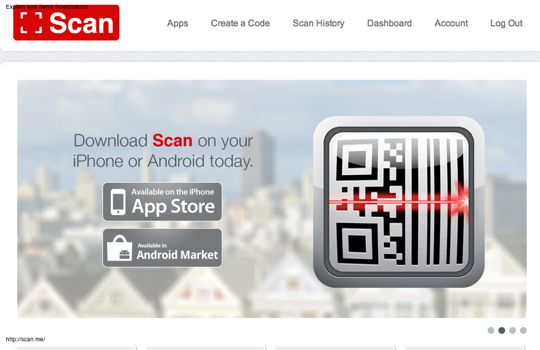以前、いつだか忘れましたが、名刺にQRコードを入れている話を書いたかと思います。
理由はブログやらツイッターやらフェイスブックアカウントをQRコードよませるだけで一括紹介できるから。
あと単純にQRコードがオシャレだと思ってる(勘違い?)だと思ってるから。
以前は適当にググってヒットしたQRコードジェネレーターを使ってましたが、今日かっこよさげなQRコードジェネレーターを発見したのでご紹介&体験。
カッコいい上に便利で使い勝手もいいですね。
電話番号、メールアドレス、サイトのURL、それからソーシャルメディアのアカウントも一括でQRコードに納めることができます。
そして無料です。そしてオシャレです。背景が選べたりします。
2011年にサービス開始したScan.meというサービスです。
http://scan.me/
実際にみてみましょう。
トップページはこんな感じ。
上のSign Upをクリックしてアカウントを作成しましょう。
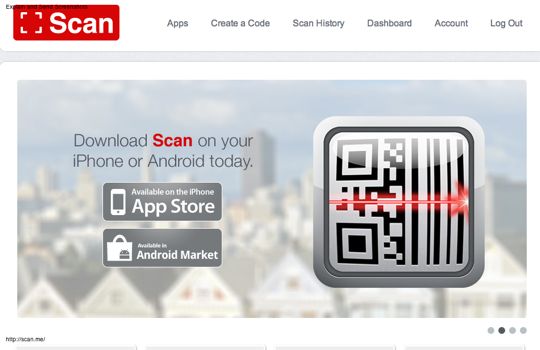
そして「create a code」をクリックして実際QRコード作ってみましょう。
またはログインした状態でこちらにアクセス。
http://scan.me/qr-code-generator/

上の写真にもありますが、個人のプロフィールの他、企業名刺用のQRコード、ショップやレストラン向けの、スキャンするだけでフェイスブックでチェックインできるものから、Wi-Fiにコネクトさせるものまで様々あります。
今回は個人用のQRコードを作ってみましょう。
「Personal Scan Page」をクリック。
プロフィール入力画面はこんな感じ。

とても編集しやすいです。プロフィールを入力していくとリアルタイムで右側に編集結果が反映されます。
下の方にソーシャルネットワークのアイコンがずらりと並んでいます。この中から3つだけプロフィールに貼付けれます。
僕は、無難にTwitter、Facebook、Google+を選んでみようと思います。
選択したソーシャルネットワークのアカウントを入力して、「NEXT」をクリック。
ヘッダーとフッターに任意のテキストを入力します。日本語は文字化けしてしましますので、アルファベットでいきましょう。
無難に「MY PROFILE」にしてみます。フッターにはデフォでこのサービスのURLが入っています。
このままでよければこのままで。

さらにQRコードのカラーや、形も変更できます。赤い「Scan」というバッジもソーシャルネットワークのアイコンに変更可能です。
編集が終わったら「Submit」をクリック。
完成するとダッシュボードに移動します。
ダッシュボードはこんな感じ。クリック回数もあって、お店や企業で使う時、アクセス解析も出来ますね。
何個も作っておいて、店内のどこに配置したものが一番スキャンされるのかとか解析してみたりとか。
これボカしてるのは、スキャンされると僕の個人情報がダダ漏れになるので、ボカし入れてます。

あとはダウンロードして名刺に貼付けるなり、ポスターとして印刷するなりご自由にどうぞ。
ダウンロードの際、サイズは任意のサイズに変更可能です。
かゆいところに手が届きますな。
このQRコードは専用のスキャン用モバイルアプリがありますが、別にどのQRコードアプリでも読めます。
アプリで無料で以下のリンクからダウンロードできます。iOS用とAndroid用があります。
http://scan.me/apps/